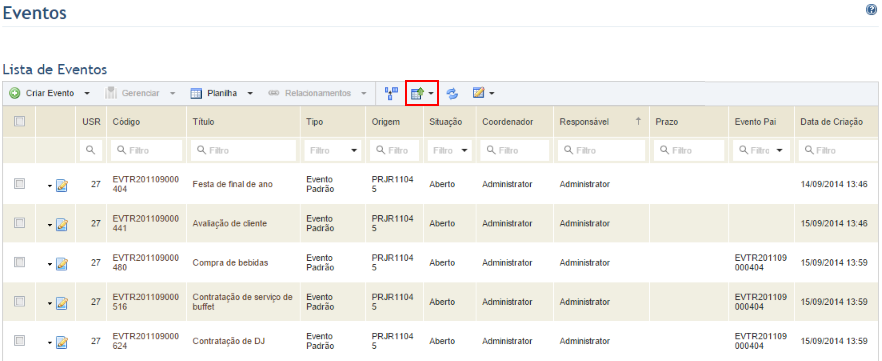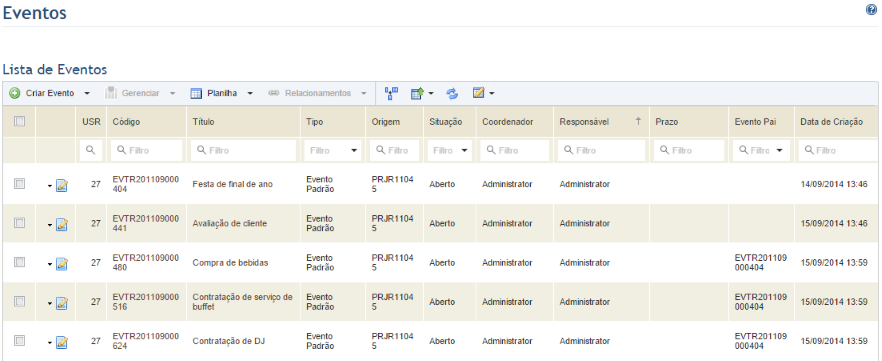
Este tópico explica como visualizar cada aba padrão disponível em todos os tipos de evento. Observe que layouts customizados podem ser criados para cada tipo de evento, isto é, as abas, a ordem em que aparecem, os campos exibidos em certas abas e as permissões para acessar e editar cada aba podem ser modificados. Para detalhes, veja o Capítulo 17: Administração -> Customizações -> Layout de eventos.
Tenha em mente que quanto menos eventos são exibidos por página, mais rápido o sistema executa as operações na lista. A quantidade de eventos exibidos por página na lista principal é configurada no módulo Meu Espaço. Para mais informações, veja o Capítulo 2: Meu espaço -> Preferências -> Como configurar suas preferências.
1. Acesse o módulo Workflow.
O sistema exibe a lista de eventos cadastrados (veja abaixo).
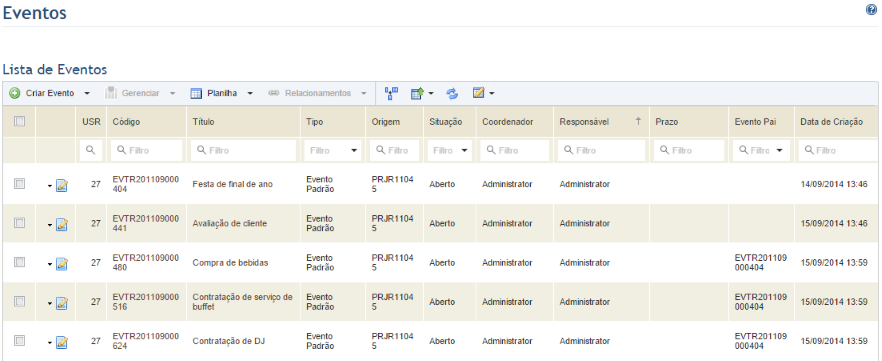
2. Clique no código do evento cujas propriedades você deseja visualizar. Também é possível acessar as abas dos eventos através da lista suspensa do botão Editar da lista principal de eventos (veja abaixo). Quaisquer abas adicionais criadas para esse tipo de evento no módulo Administração também serão exibidas na lista suspensa.
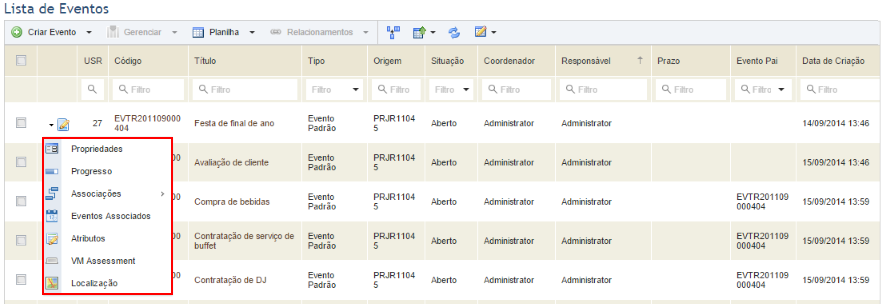
O sistema exibe as propriedades do evento na aba Propriedades (veja abaixo).
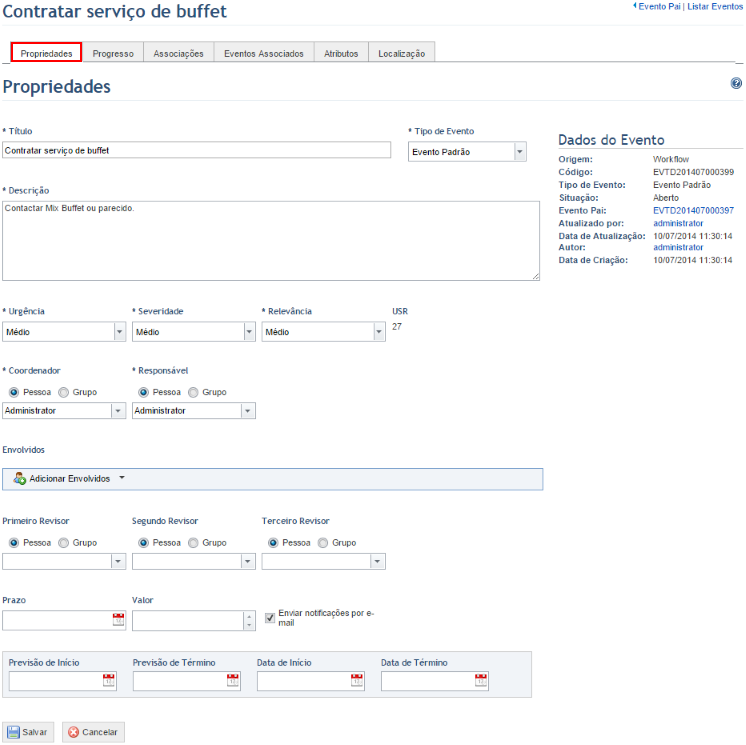
3. Clique na aba Progresso para visualizar o atual percentual de progresso do evento, o histórico das atividades relacionadas a ele e quaisquer anexos que ele contenha (veja abaixo). Marque o checkbox Visualizar eventos subordinados para visualizar também as atualizações de quaisquer eventos subordinados.
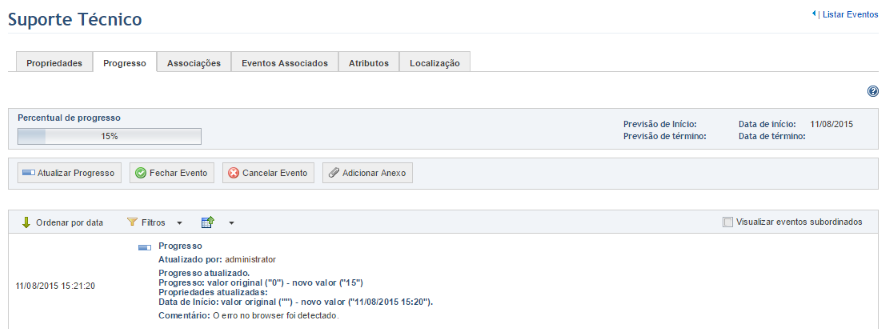
4. Clique na aba Associações para ter acesso às listas de elementos que estão associados ao evento (veja abaixo). Esses elementos variam de acordo com o tipo do evento. Todos os tipos possuem as seções Ativos e Componentes de Negócio. Os eventos para tratar controles não implementados possuem também a seção Controles, exibindo os controles sendo tratados pelo evento; os eventos para tratar vulnerabilidades, a seção Vulnerabilidades; os eventos para tratar requisitos exibem a seção Requisitos; se o módulo de Continuidade (sob demanda) estiver instalado, os eventos em que foi habilitada a associação a planos de continuidade exibem a seção Planos. Da mesma forma, se a solução ERM (sob demanda) estiver instalado, os eventos em que foi habilitada a associação com riscos corporativos exibem a seção Riscos Corporativos.
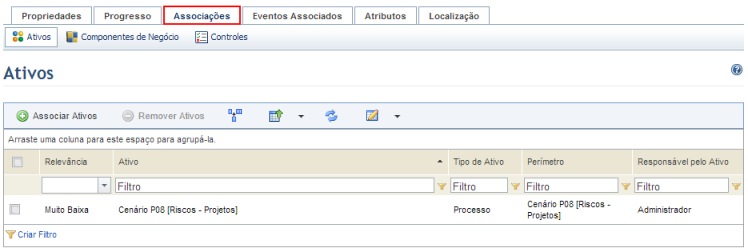
Nota 1: nos eventos de tratamento de vulnerabilidades, pode ser exibida uma notificação nas abas Progresso e Associações quando uma vulnerabilidade que foi importada através de uma tarefa de integração e então enviada para tratamento através de um projeto não for encontrada em uma execução posterior da tarefa. Para isso, a opção para exibir notificações deve ser previamente ativada durante a criação da tarefa de integração.
Nota 2: eventos associados com planos do módulo de Continuidade ou com riscos corporativos da solução ERM exibirão links para esses objetos associados nessa aba. Porém, para acessar um objeto, você precisa de permissão para acessar o módulo correspondente e o objeto em si.
5. Clique na aba Eventos Associados para visualizar a lista de eventos associados ao evento, tanto horizontalmente (eventos relacionados), quanto verticalmente (eventos filho). A coluna Tipo de Associação exibirá a palavra "Relacionado" se a associação for horizontal, e "Filho" se for vertical (veja abaixo).
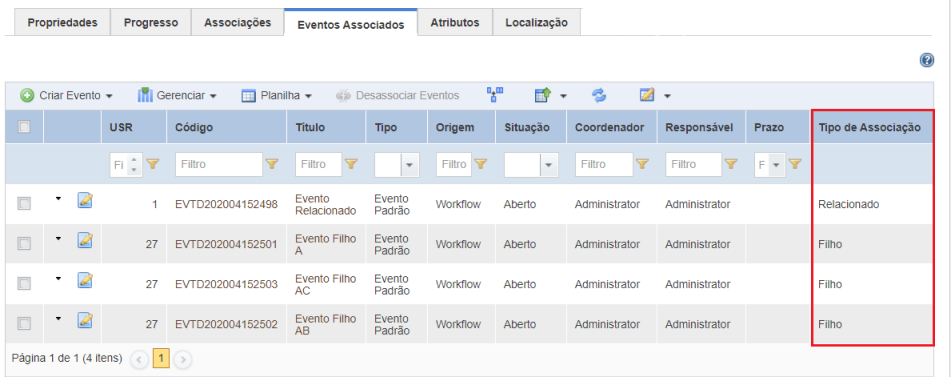
6. Clique na aba Atributos para ver a lista de atributos do evento e seus valores (veja abaixo). Esses atributos são criados na seção Customizações do módulo Administração para tipos específicos de evento.
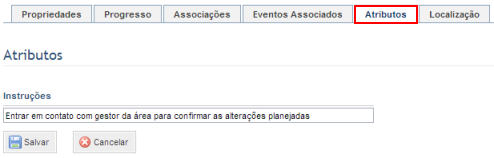
7. Clique na aba Localização para visualizar a localização do evento (veja abaixo).
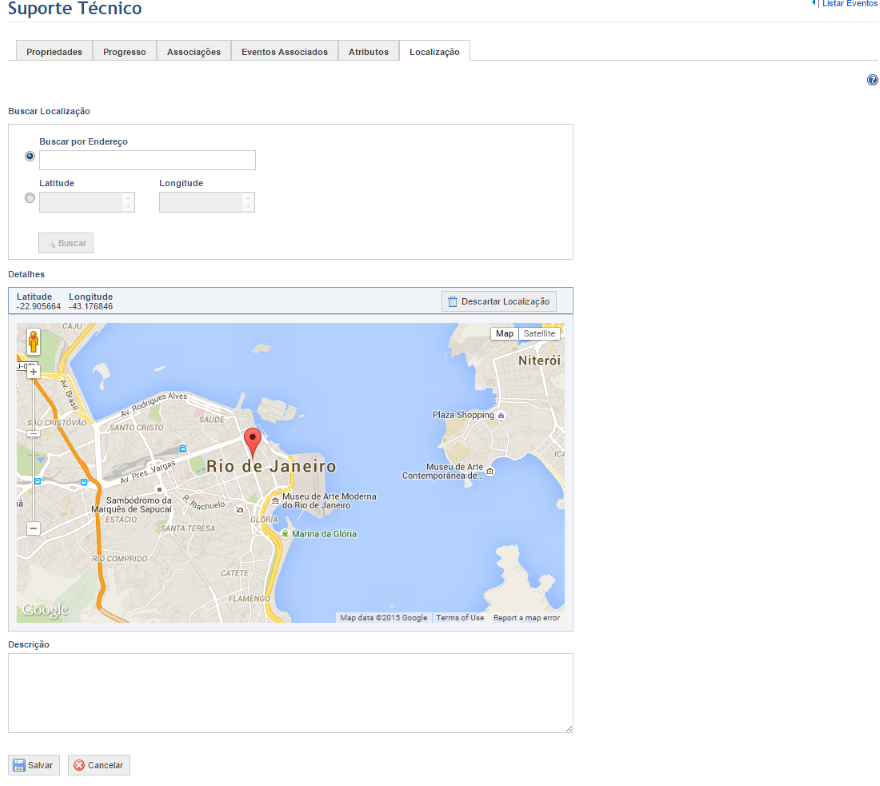
8. Clique no link Listar Eventos, localizado no canto superior direito, para retornar à lista principal dos eventos.
Nota: é possível exportar uma lista com no máximo 30.000 eventos através da função Exportar (veja abaixo). Esse número pode ser alterado nos arquivos de configuração do sistema (web.config/appsettings/MaxEventsToExport). Observe que se a lista contiver mais de 1.000 eventos, o sistema exibe um alerta informando que o processo de exportação pode ser demorado.